Vuoi creare un’email di gruppo in Outlook?
Bene, è essenziale per ogni utente professionale di Outlook quando ha intenzione di inviare un’email di massa ad un gruppo di destinatari. Un’e-mail di gruppo aiuta ogni utente di posta elettronica a inviare una singola e-mail a più destinatari in una sola volta, piuttosto che andare per una noiosa attività di copia-incolla.
Ci sono quasi 400 milioni di utenti di posta elettronica che si basano attivamente su Outlook come loro mezzo primario di posta elettronica e affrontano questo problema molto frequentemente.
In questo articolo, vi spiegheremo due metodi per sapere come creare un’e-mail di gruppo in Outlook che aumenta la vostra efficienza e produttività.
- Metodo professionale
- Metodo tradizionale
- Che cos’è il Group Emailing?
- Come creare un gruppo di e-mail in Outlook: Il metodo professionale
- Passi semplici per creare un gruppo di e-mail in Outlook
- Parte 1: Creare un file CSV ed esportare
- Parte 2: Inviare una campagna e-mail
- Step-4 Seleziona account
- Step-5 Componi campagna e-mail
- Step-6 Automatic FollowUp
- Step-7 Prova la tua campagna
- Step-8 Pianifica Campagna
- Perché creare un’e-mail di gruppo in Outlook con il metodo professionale – Vantaggi
- Cons dell’utilizzo di un metodo professionale
- Come creare un gruppo in Outlook con il metodo tradizionale
- Parte 1: Creare una lista di e-mail di gruppo in outlook.
- Parte 2: Come inviare un’email di gruppo usando outlook
- Pro per creare un gruppo di e-mail in Outlook usando il metodo tradizionale
- Consigli di creare un gruppo e-mail In Outlook con il metodo tradizionale
- Vantaggi della creazione di una mailing list in Outlook
- Prese di posizione finali
Che cos’è il Group Emailing?
Group Emailing è l’invio di più email a un gruppo specifico di persone. È possibile creare e-mail di gruppo in Outlook e quindi utilizzare lo stesso per inviare e-mail a gruppi di persone insieme. Se sei qualcuno che vuole essere regolarmente in contatto con le persone e non vuoi aggiungere ogni membro ogni volta, l’e-mail di gruppo è quello che ti serve. Puoi creare una lista di contatti e poi aggiungere i destinatari alla stessa.
Come creare un gruppo di e-mail in Outlook: Il metodo professionale
Per lo più questo è un metodo progressivo usato da professionisti delle vendite, marketer, reclutatori e altri professionisti del business per creare e-mail di gruppo in Outlook. Se anche tu sei alla ricerca di una tecnica fruttuosa e ad alto rendimento per inviare più email, dovresti optare per questa tecnica.
Con strumenti come SalesHandy, puoi semplicemente aggiungere le tue liste di contatti e inviare email di gruppo in Outlook. Oltre a questo, è possibile pianificare le vostre e-mail, creare follow-up automatici e utilizzare tecniche di personalizzazione per dare un tocco più umano alle vostre e-mail. Insieme a questo, puoi anche conoscere il comportamento dei tuoi clienti monitorando i loro clic sui link, le risposte e i tassi di apertura.
Passi semplici per creare un gruppo di e-mail in Outlook
Qui ti mostreremo come creare un gruppo di e-mail in Outlook in due parti.
Nella Parte 1 faremo una lista di contatti di destinatari e nella Parte 2, il processo di invio di e-mail di gruppo in modo professionale.
Parte 1: Creare un file CSV ed esportare
Se stai usando le email di gruppo in Outlook, devi creare un file CSV dei tuoi contatti. Segui i seguenti passi per fare lo stesso.
Passo 1- Accedi al tuo account di Outlook e clicca sul menu File, si aprirà una finestra di dialogo come mostrato di seguito

Passo 2- Scegli Apri & Esporta >> Importa/Esporta
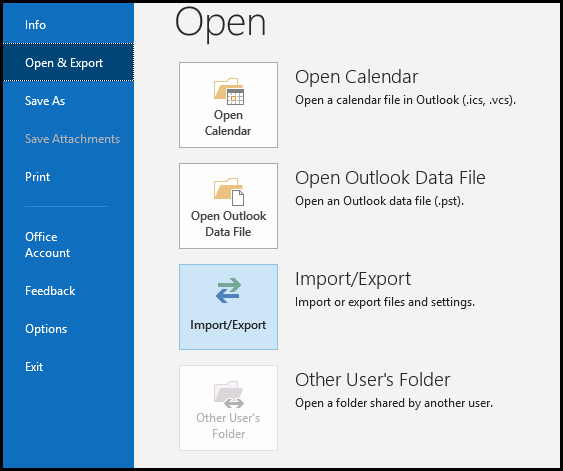
Passo 3- Clicca su Esporta in un file e seleziona Next
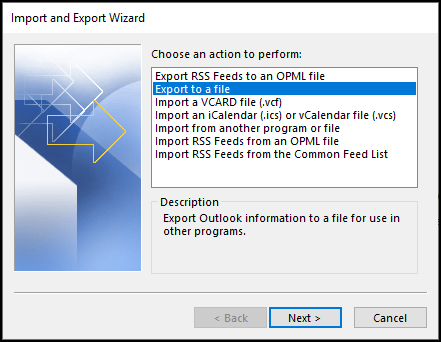
Step 4- Seleziona Comma Separated Values e premi Next

Step 5- Clicca su Contacts e seleziona la cartella dove vuoi esportarlo. Clicca su Next per procedere
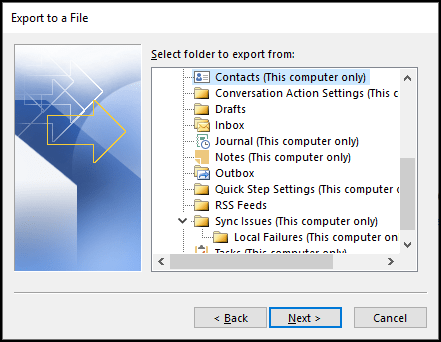
Step 6- Dai un nome al file e clicca su Save. I tuoi contatti di Outlook saranno salvati come file CSV nel tuo sistema
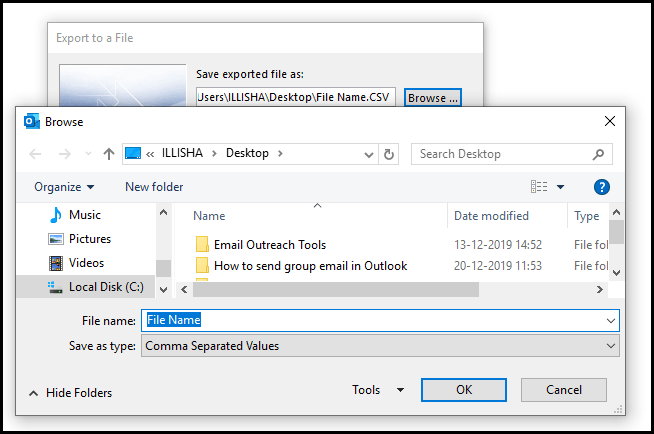
Parte 2: Inviare una campagna e-mail
Dopo aver creato un file CSV di tutti i nostri contatti, ora impariamo come inviare una campagna e-mail di gruppo con Outlook nei seguenti passi.
Passo 1- Iscriviti a SalesHandy
- Per creare un’email di gruppo in Outlook, devi prima iscriverti a SalesHandy usando il tuo account Outlook.
- Una volta che ti sei loggato, sarai diretto alla Dashboard di SalesHandy
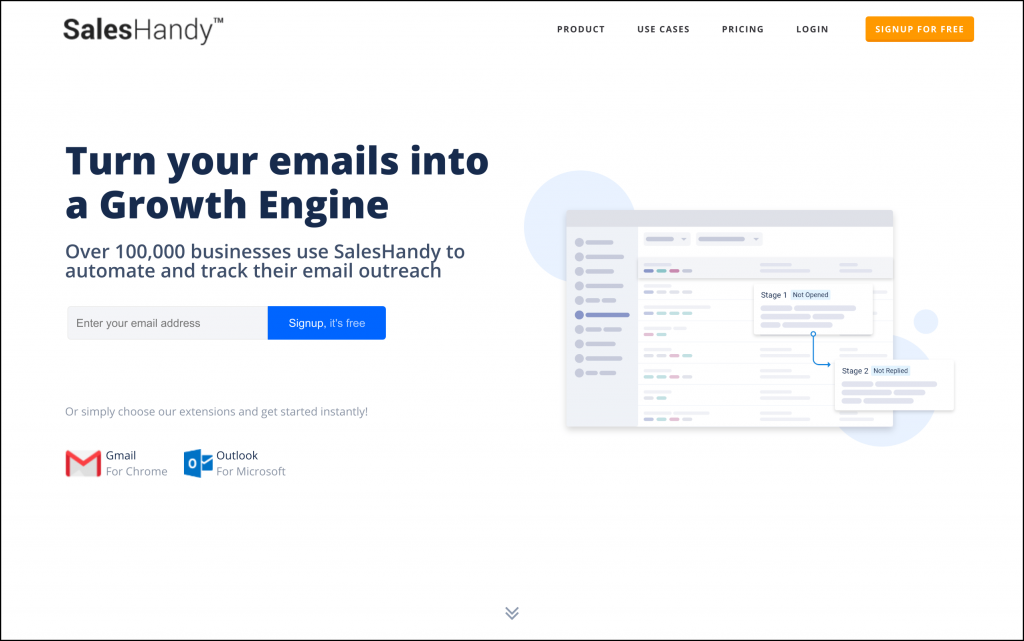
Step 2- Creazione della Campagna
- Usa l’opzione Campagna Email dalla Dashboard e clicca su Nuova Campagna

Step-3 Elenco contatti
- Importa il file CSV che hai creato nella Parte 1
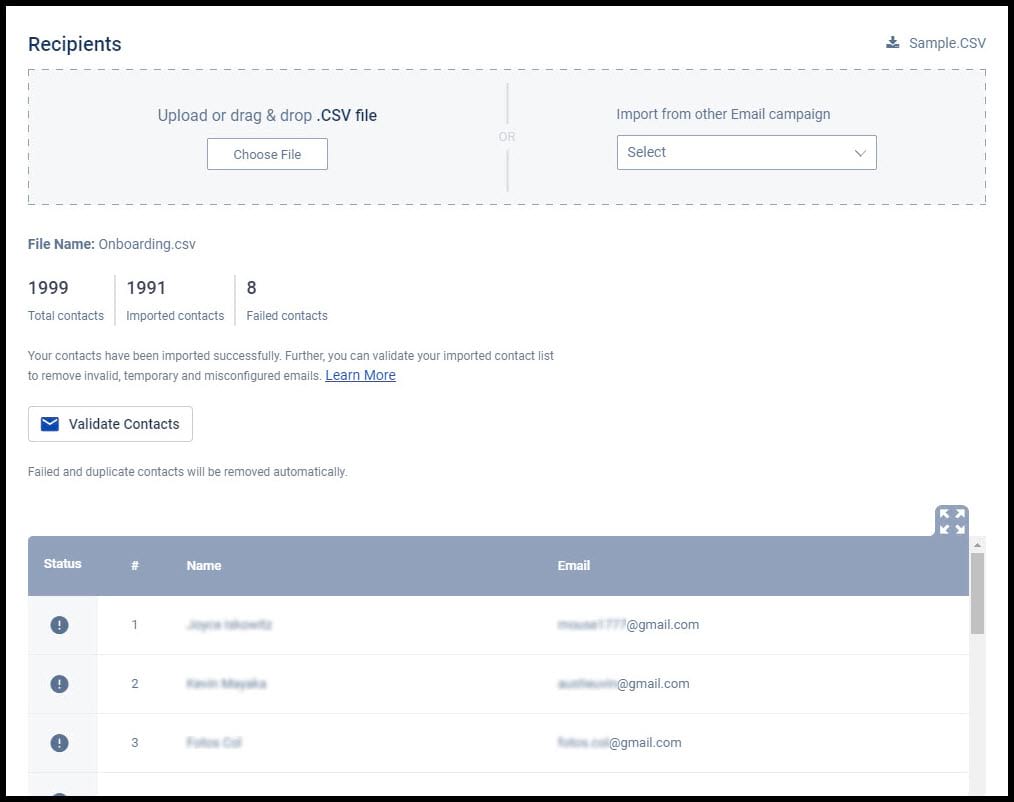
Pro-Tip: Se vuoi eseguire una campagna mirata ai destinatari di una delle tue campagne precedenti, non devi caricare un altro file CSV per questo.
Step-4 Seleziona account
- Questo è per gli utenti che hanno più account. Puoi selezionare il tuo account di Outlook dalle opzioni

Step-5 Componi campagna e-mail
- Usa un oggetto perfetto e redigi il corpo dell’e-mail
- Puoi anche selezionare Merge Tags per dare ai tuoi destinatari un tocco più personalizzato
- Scegli tra più Merge tags come Nome, Azienda e numero secondo la tua lista contatti importata.
- Aggiungi un link per annullare l’iscrizione.

Step-6 Automatic FollowUp
- Una volta inviata l’email iniziale, è importante seguire
- SalesHandy ti permette di impostare fino a 9 fasi di Followup e puoi scegliere la condizione secondo le attività del tuo destinatario. Le attività sono menzionate qui sotto
- Non aperto- Una email automatica di follow up sarà inviata a quei destinatari che non hanno aperto la tua precedente email
- Non risposto- Le persone che hanno aperto la tua email ma non hanno risposto, riceveranno un’email di follow-up
- Inviata- Questa è la condizione in cui un’email automatica di follow-up sarà inviata a tutti i destinatari validi della lista indipendentemente dalla risposta o dal numero di aperture
Step-7 Prova la tua campagna
- Non vuoi che tutto il tuo duro lavoro vada in fumo. Quindi testa la campagna e-mail prima di inviarla
- Clicca sull’opzione e-mail di prova e digita l’indirizzo e-mail che vuoi ricevere l’e-mail di prova

Step-8 Pianifica Campagna
- Programma la tua Email secondo le tue preferenze
- Puoi selezionare l’ora in cui pensi che il massimo dei tuoi utenti aprirà l’email
- Puoi scegliere tra 240 differenti Fusi Orari
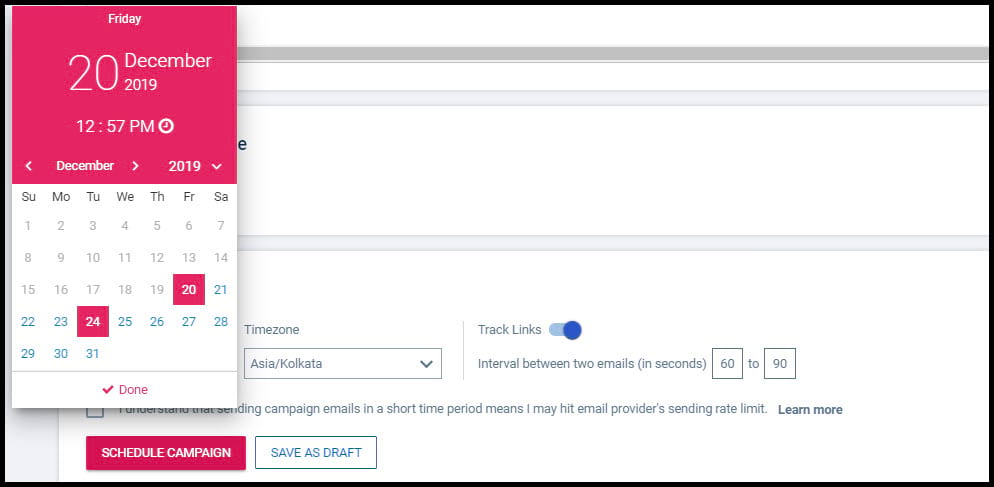
Una volta fatto questo, clicca su “Pianifica Campagna” e rilassati. Le tue e-mail saranno inviate ai tuoi destinatari nel momento programmato.
Perché creare un’e-mail di gruppo in Outlook con il metodo professionale – Vantaggi
- Salverà molto del tuo tempo quando non dovrai aggiungere ogni destinatario individualmente
- Puoi anche monitorare il comportamento del tuo destinatario attraverso i suoi tassi di apertura e di risposta
- I follow-up automatici delle e-mail sono potenti. Daranno una spinta alle tue campagne e-mail e alla tua produttività
- Puoi programmare un’e-mail con un clic. Seleziona la pianificazione ora e invia un’email quando vuoi.
SalesHandy ha una caratteristica unica in cui è possibile bloccare un dominio specifico ogni volta che si invia una campagna e-mail senza influenzare la tua lista.
Cons dell’utilizzo di un metodo professionale
- Ogni volta che si desidera inviare un’e-mail di gruppo, si dovrà aprire l’applicazione web invece dell’applicazione nativa di Outlook. Tuttavia, con il minimo sforzo, puoi ottenere un sacco di funzioni e aumentare la tua efficienza.
Come creare un gruppo in Outlook con il metodo tradizionale
Qui ti mostreremo il processo in due parti. Nella prima parte, mostreremo come creare una lista di email di gruppo in outlook dove puoi creare la tua lista di contatti email e nella parte successiva saprai come inviare email di gruppo usando outlook.
Parte 1: Creare una lista di e-mail di gruppo in outlook.
- Passo 1- Preparare la lista dei contatti: Una volta che hai effettuato l’accesso al tuo account Outlook, vai nella Barra di Navigazione e clicca su Persone
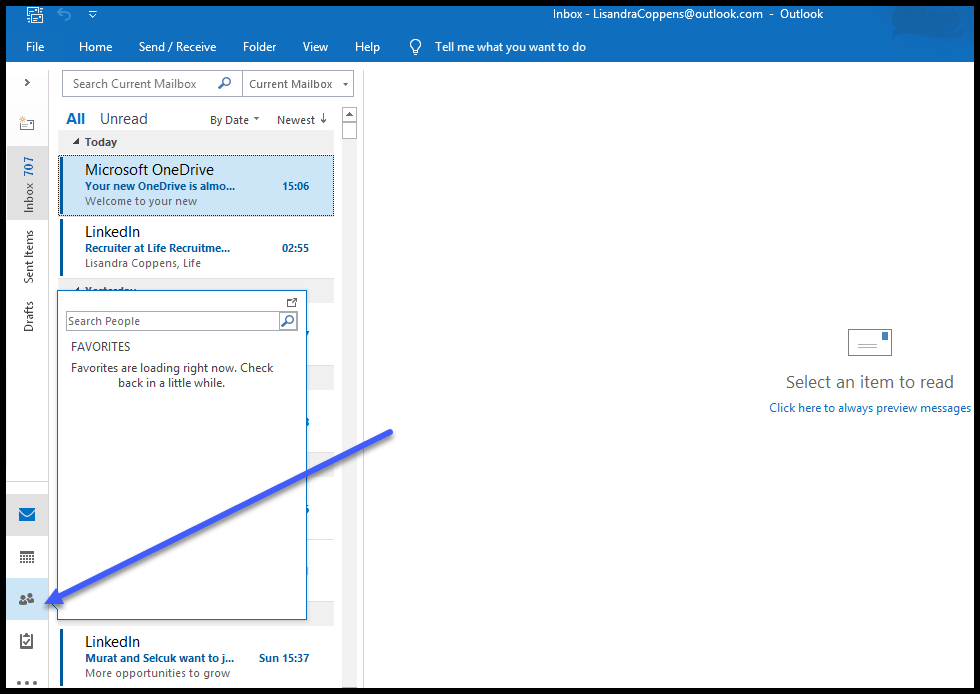
Passo 2: Crea un gruppo
- Sotto Contatti, vedrai Nuovo Gruppo

1) Dai un nome al tuo gruppo
2) Aggiungi membri nella lista
3) Scrivi il nome del tuo membro che stai aggiungendo
4) Menziona l’indirizzo email dei destinatari
5) Clicca su OK e la tua lista di gruppo è pronta

Parte 2: Come inviare un’email di gruppo usando outlook
- Ora quando componi una nuova email, menziona il nome del gruppo che hai creato
- Outlook aggiungerà tutti i membri di quel gruppo come destinatari della tua e-mail di gruppo
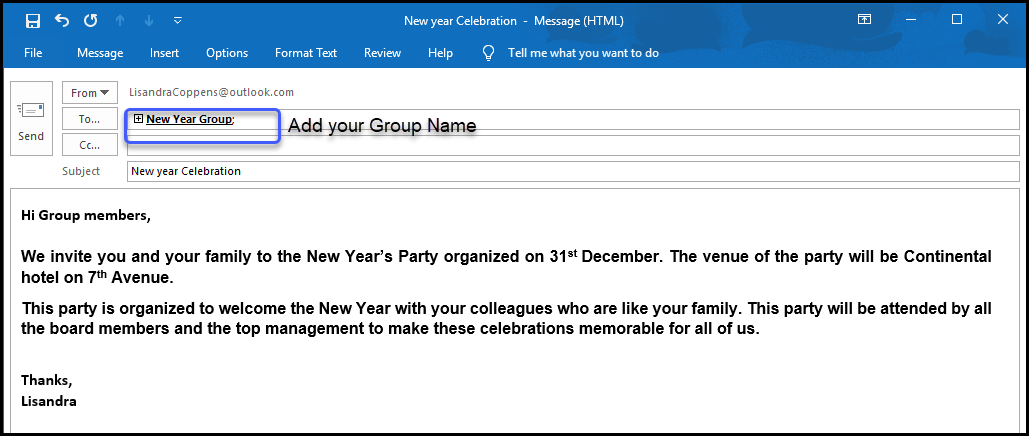
- Clicca su Invia e la tua e-mail sarà inviata a tutti i membri del gruppo
Nota: Se stai usando una versione diversa di Outlook, i passi di base che abbiamo scritto saranno gli stessi.
Pro per creare un gruppo di e-mail in Outlook usando il metodo tradizionale
- Le persone che vogliono inviare e-mail ogni giorno gratuitamente, questo funziona meglio per loro
- Non è necessario aggiungere indirizzi e-mail ogni volta che si invia un’e-mail allo stesso gruppo di persone
- Raggiungere più persone diventa molto facile
Consigli di creare un gruppo e-mail In Outlook con il metodo tradizionale
- Tutti i destinatari riceveranno una notifica quando si crea un gruppo in Outlook
- I destinatari possono vedere gli indirizzi email degli altri membri del gruppo a cui avete inviato l’email di gruppo. Questo potrebbe creare un problema di privacy.
- Non si ottengono dati sui clienti che diventano molto importanti per capire il comportamento del destinatario a volte
- Nessuna funzione di follow-up automatico è disponibile se si inviano e-mail di gruppo in Outlook. Dovrai inviare un’email di risposta ad ogni destinatario individualmente
- Non puoi inviare un’email di prova e controllare se l’email sta raggiungendo correttamente i membri
- Sarà inconsapevole se qualcuno ti risponde se sei offline e nessuna notifica in tempo reale sarà inviata
- Se l’utente sta usando una versione diversa di Outlook, il contenuto può essere ostacolato quando raggiunge la casella di posta del destinatario
Vantaggi della creazione di una mailing list in Outlook
- L’invio di e-mail di gruppo è efficiente in termini di tempoefficiente
- Segregare facilmente i tuoi contatti in base ai tuoi casi d’uso
- Puoi importare ed esportare questa lista di contatti ogni volta che vuoi
- Evitare di mescolare il tuo pubblico facendo una lista
- Con tutti i gruppi proprio davanti a te, puoi dare la priorità a quale inviare un’e-mail
Prese di posizione finali
Se segui i giusti passi per creare un gruppo in Outlook, può essere molto utile per ottenere potenziali clienti. Che si tratti di un cliente Enterprise o di una piccola e media impresa, questa funzione di e-mail di gruppo sarà sicuramente utile. Ma una volta inviata la campagna, il vostro lavoro non finisce qui. Devi essere proattivo.
Utilizzando strumenti di automazione basati su cloud come SalesHandy, puoi sempre distinguerti. È possibile impostare e-mail di follow-up automatico, e ottenere un rapporto dettagliato della vostra campagna. Questo vi aiuterà a capire il comportamento dei vostri clienti e a migliorare drasticamente le vostre prestazioni.
.